PhotoShop在LAB模式下调出甜美糖水肤色
摘要:PS教程效果图:原图:1、首先打开素材图片,复制出图层1,并设置图层1的混合模式为“滤色”,不透明度为“...

PS教程效果图:

原图:

1、首先打开素材图片,复制出图层1,并设置图层1的混合模式为“滤色”,不透明度为“80%”,如图所示。
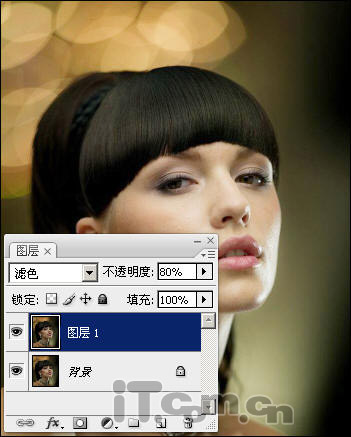
2、按下Ctr+Shift+Alt+E盖印得到图层2,然后选择“图像—调整—应用图像”,设置混合为“柔光”,
不透明度为“80%”,如图所示。
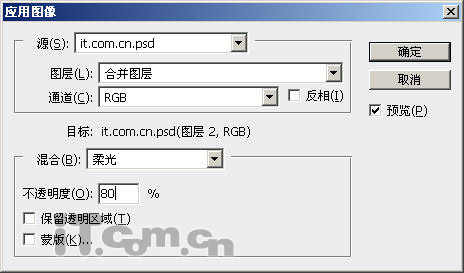
【PhotoShop在LAB模式下调出甜美糖水肤色】相关文章:
